

Mã Hóa Dữ Liệu Trong Win 10 là một cách hiệu quả để bảo vệ thông tin cá nhân và dữ liệu quan trọng của bạn khỏi sự truy cập trái phép. Việc mã hóa biến đổi dữ liệu thành một dạng không thể đọc được nếu không có khóa giải mã. Bài viết này sẽ hướng dẫn bạn các phương pháp mã hóa dữ liệu trên Win 10, giúp bạn an tâm hơn về bảo mật thông tin.
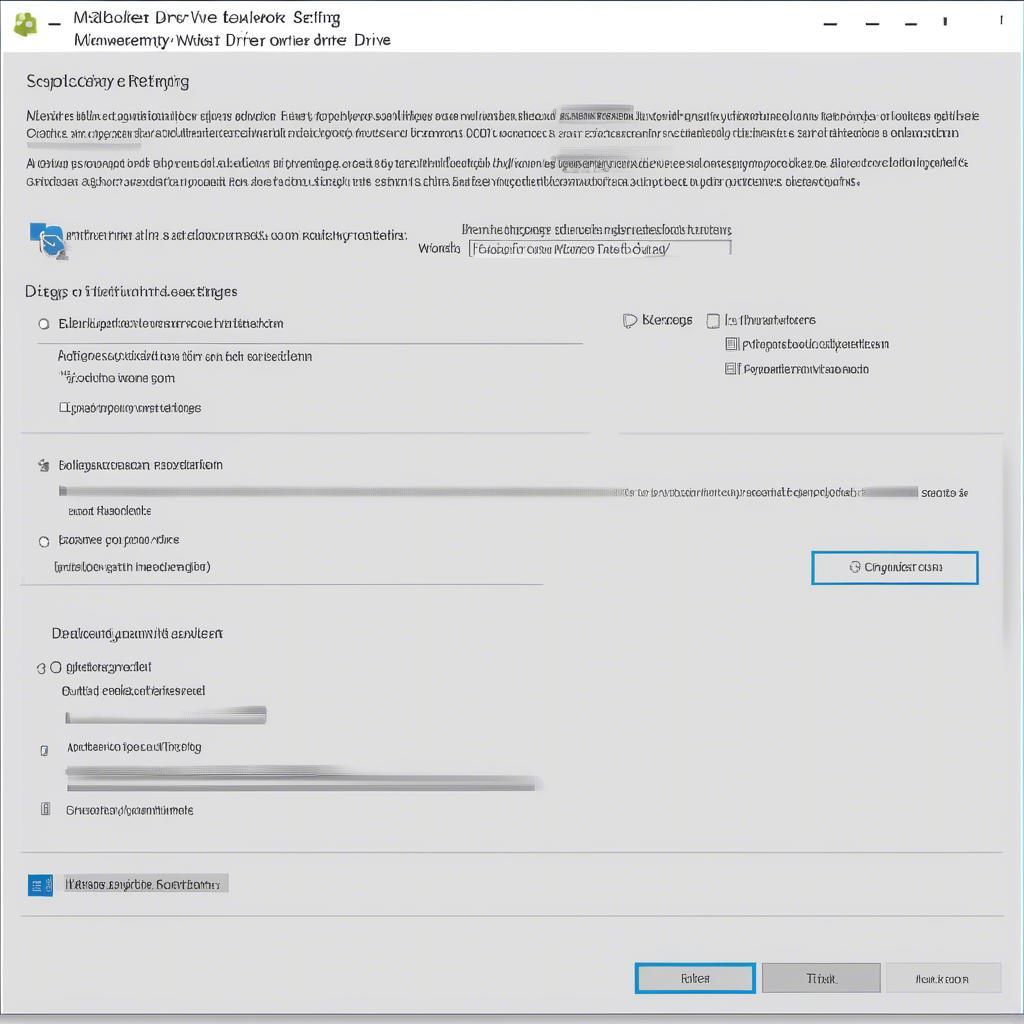 Mã hóa dữ liệu BitLocker trên Windows 10
Mã hóa dữ liệu BitLocker trên Windows 10
BitLocker: Giải Pháp Mã Hóa Toàn Diện Cho Ổ Đĩa
BitLocker là một tính năng mã hóa ổ đĩa tích hợp sẵn trong các phiên bản Windows 10 Professional, Enterprise và Education. Nó cho phép bạn mã hóa toàn bộ ổ đĩa, bao gồm cả ổ đĩa hệ điều hành và ổ đĩa dữ liệu. Sử dụng BitLocker giúp bảo vệ dữ liệu của bạn ngay cả khi máy tính bị mất hoặc bị đánh cắp.
Cách Kích Hoạt BitLocker
- Mở File Explorer.
- Nhấp chuột phải vào ổ đĩa bạn muốn mã hóa.
- Chọn Turn on BitLocker.
- Làm theo hướng dẫn trên màn hình để thiết lập mật khẩu hoặc sử dụng thẻ thông minh để mở khóa ổ đĩa.
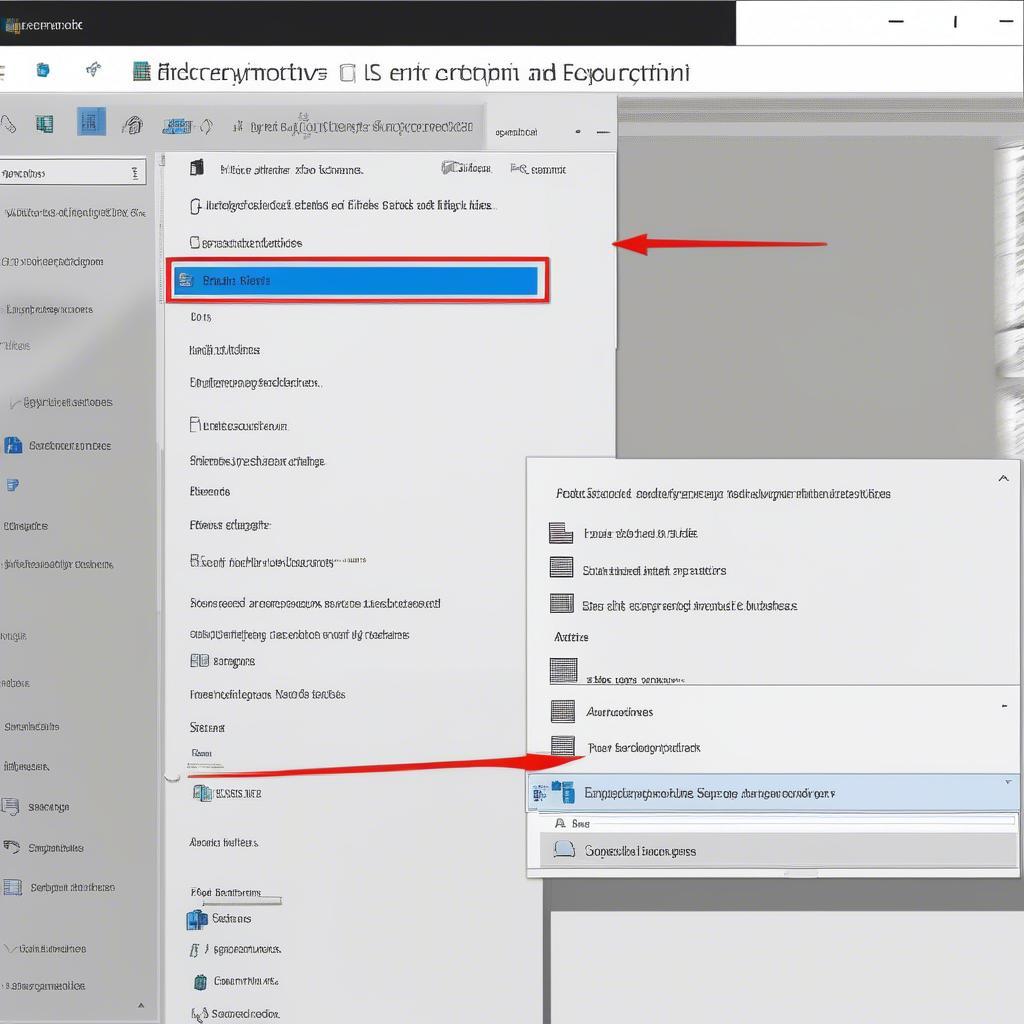 Mã hóa tệp và thư mục bằng EFS trên Windows 10
Mã hóa tệp và thư mục bằng EFS trên Windows 10
Hệ Thống Mã Hóa Tệp (EFS): Bảo Vệ Tệp Tin Cá Nhân
EFS (Encrypting File System) là một tính năng khác của Windows 10 cho phép bạn mã hóa các tệp và thư mục riêng lẻ. EFS sử dụng mã hóa dựa trên chứng chỉ, liên kết khóa mã hóa với tài khoản người dùng của bạn. Điều này có nghĩa là chỉ bạn mới có thể truy cập các tệp đã được mã hóa. mã hóa win 10.
Sử Dụng EFS Để Mã Hóa Tệp
- Nhấp chuột phải vào tệp hoặc thư mục bạn muốn mã hóa.
- Chọn Properties.
- Chọn Advanced trong tab General.
- Đánh dấu vào ô Encrypt contents to secure data.
- Nhấn OK để lưu thay đổi.
Veracrypt: Lựa Chọn Mã Hóa Mạnh Mẽ và Linh Hoạt
Ngoài BitLocker và EFS, Veracrypt là một phần mềm mã hóa mã nguồn mở miễn phí, cung cấp khả năng mã hóa mạnh mẽ và linh hoạt. Veracrypt cho phép bạn tạo các ổ đĩa ảo được mã hóa hoặc mã hóa toàn bộ phân vùng ổ cứng.
Ông Nguyễn Văn An, chuyên gia bảo mật thông tin, chia sẻ: “Veracrypt là một công cụ mã hóa rất mạnh, phù hợp cho cả người dùng cá nhân và doanh nghiệp. Nó cung cấp nhiều thuật toán mã hóa tiên tiến, đảm bảo an toàn cho dữ liệu của bạn.”
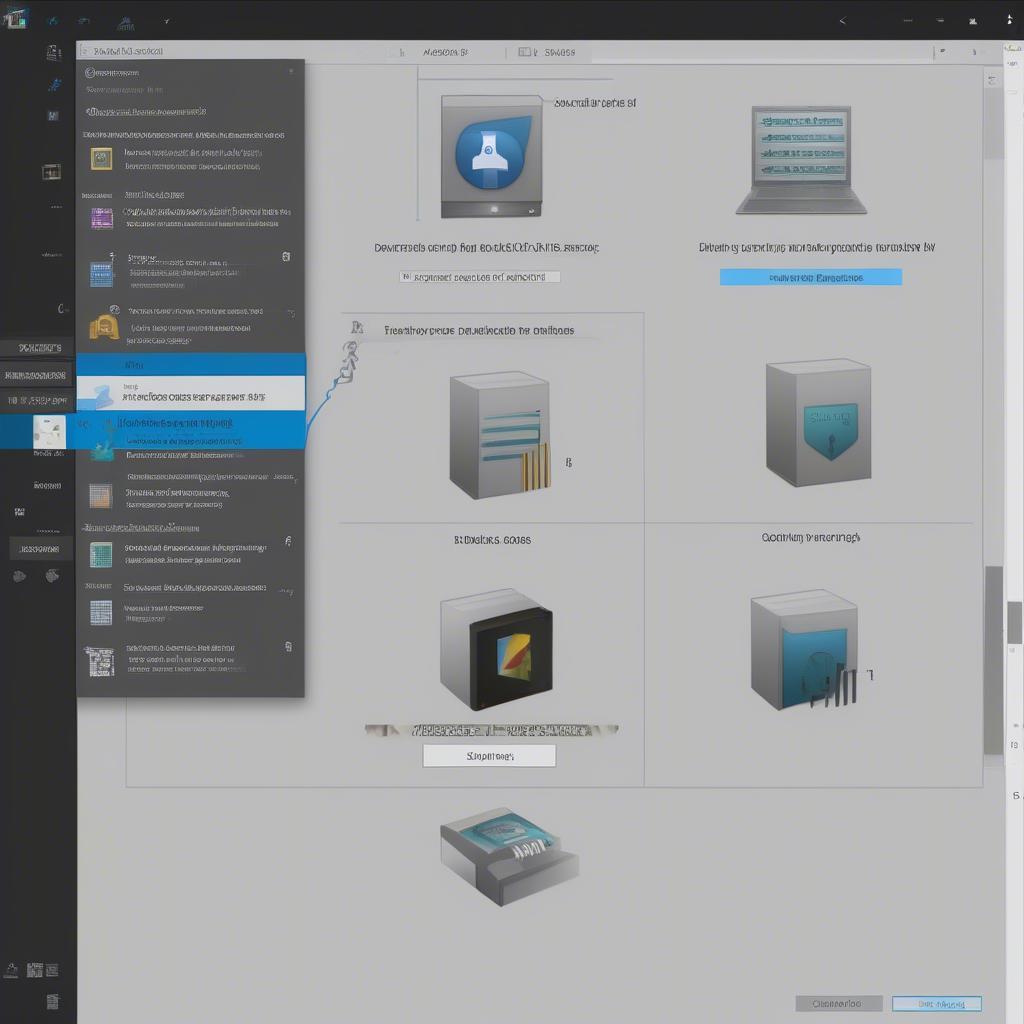 Phần mềm mã hóa Veracrypt trên Windows 10
Phần mềm mã hóa Veracrypt trên Windows 10
Mã Hóa Dữ Liệu Trên Cloud: Bảo Vệ Dữ Liệu Trực Tuyến
Ngày nay, việc lưu trữ dữ liệu trên các dịch vụ đám mây ngày càng phổ biến. Hầu hết các nhà cung cấp dịch vụ đám mây đều cung cấp các tính năng mã hóa dữ liệu để bảo vệ thông tin của bạn. Hãy tìm hiểu kỹ các chính sách bảo mật và mã hóa của nhà cung cấp trước khi sử dụng dịch vụ của họ. tôi ưu hóa win 10.
Bà Phạm Thị Lan, giảng viên công nghệ thông tin, cho biết: “Việc mã hóa dữ liệu trên cloud là rất quan trọng. Nó giúp bảo vệ dữ liệu của bạn khỏi sự truy cập trái phép, ngay cả khi nhà cung cấp dịch vụ bị tấn công.” bài tập 6 trang 16 hóa 10.
Kết Luận
Mã hóa dữ liệu trong Win 10 là một bước quan trọng để bảo vệ thông tin cá nhân và dữ liệu quan trọng của bạn. Bằng cách sử dụng BitLocker, EFS, Veracrypt, hoặc các dịch vụ mã hóa đám mây, bạn có thể nâng cao đáng kể tính bảo mật cho dữ liệu của mình. windows 10 manager việt hóa. làm bài trang 76 sgk hóa 10.
FAQ
- BitLocker có an toàn không? BitLocker được coi là một phương pháp mã hóa an toàn và được sử dụng rộng rãi.
- Tôi có thể sử dụng EFS trên tất cả các phiên bản Windows 10 không? Không, EFS chỉ khả dụng trên các phiên bản Professional, Enterprise và Education.
- Veracrypt có miễn phí không? Có, Veracrypt là một phần mềm mã nguồn mở và hoàn toàn miễn phí.
- Tôi nên sử dụng phương pháp mã hóa nào? Tùy thuộc vào nhu cầu và mức độ bảo mật mong muốn, bạn có thể lựa chọn phương pháp phù hợp.
- Làm thế nào để tôi khôi phục dữ liệu đã mã hóa nếu tôi quên mật khẩu? Hãy chắc chắn bạn lưu trữ khóa khôi phục ở một nơi an toàn. Nếu không, bạn có thể mất dữ liệu vĩnh viễn.
- Mã hóa dữ liệu có ảnh hưởng đến hiệu suất máy tính không? Có thể có một chút ảnh hưởng đến hiệu suất, nhưng thường không đáng kể.
- Tôi có cần phần mềm diệt virus khi đã mã hóa dữ liệu không? Vẫn nên sử dụng phần mềm diệt virus để bảo vệ máy tính khỏi các mối đe dọa khác.
Mô tả các tình huống thường gặp câu hỏi.
Người dùng thường gặp khó khăn khi quên mật khẩu BitLocker hoặc mất khóa khôi phục. Một tình huống khác là khi muốn mã hóa một tệp cụ thể nhưng không tìm thấy tùy chọn EFS.
Gợi ý các câu hỏi khác, bài viết khác có trong web.
Bạn có thể tìm hiểu thêm về tối ưu hóa Win 10. Ngoài ra, chúng tôi cũng có bài viết hướng dẫn làm bài tập hóa học lớp 10.




